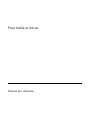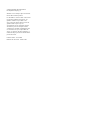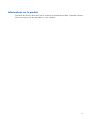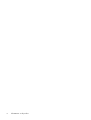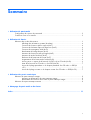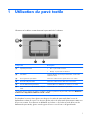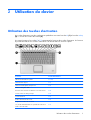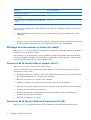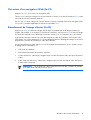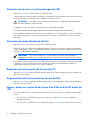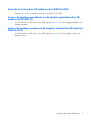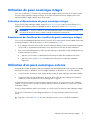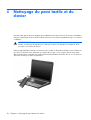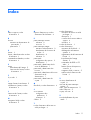HP PAVILION DV2520EA Le manuel du propriétaire
- Catégorie
- Lecteurs DVD
- Taper
- Le manuel du propriétaire

Pavé tactile et clavier
Manuel de l'utilisateur

© Copyright 2007 Hewlett-Packard
Development Company, L.P.
Windows est une marque déposée aux Etats-
Unis de Microsoft Corporation.
Les informations contenues dans ce document
peuvent être modifiées sans préavis. Les
garanties relatives aux produits et aux
services HP sont décrites dans les textes de
garantie limitée expresse qui les
accompagnent. Aucun élément du présent
document ne peut être interprété comme
constituant une garantie supplémentaire. HP
ne saurait être tenu pour responsable des
erreurs ou omissions de nature technique ou
rédactionnelle qui pourraient subsister dans le
présent document.
Première édition : Avril 2007
Référence du document : 439817-051

Informations sur le produit
Ce manuel de l'utilisateur décrit des fonctions communes à la plupart des modèles. Cependant, certaines
fonctions peuvent ne pas être disponibles sur votre ordinateur.
iii

iv Informations sur le produit

Sommaire
1 Utilisation du pavé tactile
Configuration des options du pavé tactile ................................................................................... 2
Connexion d’une souris externe ................................................................................................. 2
2 Utilisation du clavier
Utilisation des touches d'activation ............................................................................................. 3
Affichage des informations système (fn+echap) ............................................................. 4
Ouverture de la section Aide et support (fn+f1) ............................................................. 4
Ouverture de la fenêtre Options d'impression (fn+f2) ..................................................... 4
Ouverture d'un navigateur Web (fn+f3) ....................................................................... 5
Basculement de l'image d'écran (fn+f4) ....................................................................... 5
Activation de la mise en veille prolongée (fn+f5) ........................................................... 6
Activation du mode QuickLock (fn+f6) ......................................................................... 6
Réduction de la luminosité de l'écran (fn+f7) ................................................................ 6
Augmentation de la luminosité de l'écran (fn+f8) .......................................................... 6
Lecture, pause ou reprise de la lecture d'un DVD ou d'un CD audio (fn+f9) ...................... 6
Arrêt de la lecture d'un CD audio ou d'un DVD (fn+f10) ................................................ 7
Lecture de la plage précédente ou du chapitre précédent d'un CD audio ou DVD (fn
+f11) ....................................................................................................................... 7
Lecture de la plage suivante ou du chapitre suivant d'un CD audio ou DVD (fn+f12) ......... 7
3 Utilisation des pavés numériques
Utilisation du pavé numérique intégré ......................................................................................... 9
Activation et désactivation du pavé numérique intégré ................................................... 9
Basculement des fonctions des touches du pavé numérique intégré .................................. 9
Utilisation d'un pavé numérique externe ...................................................................................... 9
4 Nettoyage du pavé tactile et du clavier
Index ................................................................................................................................. 11
v

vi

1
Utilisation du pavé tactile
L'illustration et le tableau suivants décrivent le pavé tactile de l'ordinateur.
Composant Description
(1) Voyant du pavé tactile
●
Bleu : le pavé tactile est activé.
●
Orange : le pavé tactile est désactivé.
(2) Pavé tactile* Permet de déplacer le curseur pour sélectionner ou activer des
éléments à l'écran.
(3) Bouton gauche du pavé tactile* Fonctionne comme le bouton gauche d'une souris externe.
(4) Bouton droit du pavé tactile* Fonctionne comme le bouton droit d'une souris externe.
(5) Zone de défilement du pavé tactile* Permet d'effectuer un défilement vers le haut ou vers le bas.
(6) Bouton d'activation et de désactivation du pavé
tactile
Permet d'activer et de désactiver le pavé tactile.
*Ce tableau décrit les réglages par défaut. Pour afficher et modifier les préférences du pavé tactile, sélectionnez Démarrer >
Panneau de configuration > Matériel et audio > Souris.
Pour déplacer le curseur, faites glisser votre doigt sur la surface du pavé tactile dans le sens de
déplacement souhaité du curseur. Les boutons gauche et droit du pavé tactile fonctionnent comme ceux
d'une souris externe. Pour effectuer un défilement vers le haut ou vers le bas à l'aide de la zone de
défilement du pavé tactile, glissez votre doigt vers le haut ou vers le bas sur la ligne blanche.
1

REMARQUE : Si vous utilisez le pavé tactile pour déplacer le curseur, vous devez soulever votre
doigt du pavé tactile avant de le déplacer vers la zone de défilement. Le fait de glisser le doigt du
pavé tactile vers la zone de défilement n'active pas la fonction de défilement.
Configuration des options du pavé tactile
Pour accéder aux propriétés de la souris, sélectionnez Démarrer > Panneau de configuration >
Matériel et audio > Souris.
Sous Windows®, les propriétés de souris permettent de personnaliser les paramètres de périphériques
de pointage, tels que configuration des boutons, vitesse du clic et options du curseur.
Connexion d’une souris externe
Vous pouvez connecter une souris externe USB à l’ordinateur via l’un des ports USB. Une souris USB peut
également être connectée au système à l'aide des ports d'une station d'accueil en option.
2Chapitre 1 Utilisation du pavé tactile

2
Utilisation du clavier
Utilisation des touches d'activation
Les touches d'activation sont des combinaisons prédéfinies associant la touche fn (1) à la touche échap
(2) ou à l'une des touches de fonction (3).
Les icônes figurant sur les touches f1 à f12 représentent les fonctions des touches d'activation. Les fonctions
et procédures relatives aux touches d'activation sont décrites dans les sections ci-après.
Fonction Touche d'activation
Afficher les informations système fn+échap
Ouvrir Aide et support. fn+f1
Ouvrir la fenêtre Options d'impression fn+f2
Ouvrir un navigateur Web fn+f3
Basculer entre l'écran de l'ordinateur et un écran externe. fn+f4
Activer la mise en veille prolongée. fn+f5
Activer QuickLock. fn+f6
Réduire la luminosité de l'écran. fn+f7
Augmenter la luminosité de l'écran. fn+f8
Lire, arrêter momentanément ou reprendre la lecture d'un
DVD ou d'un CD audio.
fn+f9
Utilisation des touches d'activation 3

Fonction Touche d'activation
Arrêter un DVD ou CD audio. fn+f10
Lire la plage précédente ou le chapitre précédent d'un CD
audio ou DVD.
fn+f11
Lire la plage suivante ou le chapitre suivant d'un CD audio
ou DVD.
fn+f12
Pour utiliser une commande de touches d'activation du clavier de l'ordinateur, exécutez l'une des deux
étapes suivantes :
●
Appuyez brièvement sur la touche fn, puis sur la deuxième touche de la commande de touches
d'activation.
– ou –
●
Appuyez sur la touche fn et maintenez-la enfoncée, appuyez brièvement sur la deuxième touche de
la commande de touches d'activation, puis relâchez les deux touches simultanément.
Affichage des informations système (fn+echap)
Appuyez sur fn+echap pour afficher les informations concernant les composants matériels du système et
le numéro de version du BIOS système.
Dans l'écran fn+echap de Windows, la version du BIOS système est représentée par la date du BIOS.
Sur certains modèles d'ordinateurs, la date du BIOS s'affiche dans le format décimal. La date du BIOS
est parfois appelée numéro de version de la ROM système.
Ouverture de la section Aide et support (fn+f1)
Appuyez sur fn+f1 pour ouvrir la section Aide et support.
Outre les informations sur le système d'exploitation Windows, la section Aide et support propose les
informations et outils suivants :
●
Informations relatives à l'ordinateur, telles que le modèle et le numéro de série, les logiciels installés,
les composants matériels et les caractéristiques techniques.
●
Réponses aux questions sur l'utilisation de l'ordinateur.
●
Didacticiels d'initiation à l'utilisation des fonctions de l'ordinateur et de Windows.
●
Mises à jour du système d'exploitation Windows, des pilotes et des logiciels fournis avec l'ordinateur.
●
Contrôles du fonctionnement de l'ordinateur.
●
Procédure automatique et interactive de résolution des problèmes, solutions de réparation et
procédure de restauration du système.
●
Liens vers les spécialistes du support
Ouverture de la fenêtre Options d'impression (fn+f2)
Appuyez sur fn+f2 pour afficher la fenêtre Options d'impression de l'application Windows active.
4Chapitre 2 Utilisation du clavier

Ouverture d'un navigateur Web (fn+f3)
Appuyez sur fn+f3 pour ouvrir votre navigateur Web.
Tant que vous n'avez pas configuré les services Internet ou réseau, les touches d'activation fn+f3 ouvrent
l'Assistant de connexion Internet Windows.
Une fois que vous avez configuré les services Internet ou réseau et la page d'accueil du navigateur Web,
vous pouvez y accéder rapidement à l'aide de la commande fn+f3.
Basculement de l'image d'écran (fn+f4)
Appuyez sur fn+f4 pour basculer l'image d'écran entre les périphériques d'affichage connectés au
système. Par exemple, si un moniteur est connecté à l'ordinateur, une pression sur fn+f4 bascule l'image
de l'écran de l'ordinateur vers l'affichage du moniteur externe, puis sur l'ordinateur et sur le moniteur.
La plupart des moniteurs externes reçoivent des informations vidéo de l'ordinateur via la norme vidéo
VGA externe. Les touches d'activation fn+f4 font également basculer l'affichage des images sur les autres
périphériques recevant des informations vidéo de l'ordinateur.
Les types de transmission vidéo ci-dessous (suivis d'exemples de périphériques qui les utilisent) sont pris
en charge par la commande fn+f4 :
●
LCD (écran d'ordinateur)
●
VGA externe (la plupart des moniteurs externes)
●
S-Video (téléviseurs, caméscopes, magnétoscopes et cartes de capture vidéo avec prises d’entrée S-
Video)
●
Vidéo composite (téléviseurs, caméscopes, magnétoscopes et cartes de capture vidéo avec prises
d'entrée vidéo composite)
REMARQUE : Les périphériques vidéo composite ne peuvent être connectés au système
qu'à l'aide d'une station d'accueil en option.
Utilisation des touches d'activation 5

Activation de la mise en veille prolongée (fn+f5)
Appuyez sur fn+f5 pour activer la mise en veille prolongée.
Lorsque la mise en veille prolongée est activée, les informations sont enregistrées dans un fichier de mise
en veille prolongée sur le disque dur et l'ordinateur se met hors tension.
ATTENTION : Pour éviter tout risque de perte d'informations, enregistrez votre travail avant
d'activer la mise en veille prolongée.
L'ordinateur doit être sous tension avant de passer en mode veille prolongée.
Pour quitter le mode veille prolongée, appuyez brièvement sur l'interrupteur d'alimentation.
Il est possible de modifier la fonction des touches d'activation fn+f5. Par exemple, vous pouvez attribuer
aux touches d'activation fn+f5 la fonction d'activation de la mise en veille au lieu de la mise en veille
prolongée.
Activation du mode QuickLock (fn+f6)
Appuyez sur fn+f6 pour activer la fonction de sécurité QuickLock.
QuickLock sécurise vos données en affichant la fenêtre d'ouverture de session du système d'exploitation.
Lorsque cette fenêtre s'ouvre, il est impossible d'utiliser l'ordinateur avant d'avoir entré un mot de passe
utilisateur ou administrateur Windows.
REMARQUE : Pour utiliser QuickLock, vous devez définir un mot de passe utilisateur ou
administrateur Windows. Pour obtenir des instructions, reportez-vous à la section Aide et support.
Pour utiliser QuickLock, appuyez sur fn+f6 afin d'ouvrir la fenêtre d'ouverture de session et de verrouiller
l'ordinateur. Suivez ensuite les instructions à l'écran pour entrer votre mot de passe utilisateur ou
administrateur Windows afin de pouvoir utiliser l'ordinateur.
Réduction de la luminosité de l'écran (fn+f7)
Appuyez sur fn+f7 pour réduire la luminosité de l'écran. Pour la réduire progressivement, maintenez la
pression sur ces touches.
Augmentation de la luminosité de l'écran (fn+f8)
Appuyez sur fn+f8 pour augmenter la luminosité de l'écran. Pour l'augmenter progressivement, maintenez
la pression sur ces touches.
Lecture, pause ou reprise de la lecture d'un DVD ou d'un CD audio (fn
+f9)
Les touches d'activation fn+f9 fonctionnent uniquement lorsqu'un CD audio ou un DVD est présent dans
l'unité :
●
Si le CD audio ou le DVD n'est pas en cours de lecture, appuyez sur fn+f9 pour démarrer ou
reprendre la lecture.
●
Si le CD audio ou le DVD est en cours de lecture, appuyez sur fn+f9 pour mettre la lecture en pause.
6Chapitre 2 Utilisation du clavier

Arrêt de la lecture d'un CD audio ou d'un DVD (fn+f10)
Appuyez sur fn+f10 pour arrêter la lecture d'un CD audio ou d'un DVD.
Lecture de la plage précédente ou du chapitre précédent d'un CD
audio ou DVD (fn+f11)
Lors de la lecture d'un CD audio ou d'un DVD, appuyez sur fn+f11 pour lire la plage précédente ou le
chapitre précédent.
Lecture de la plage suivante ou du chapitre suivant d'un CD audio ou
DVD (fn+f12)
Lors de la lecture d'un CD audio ou d'un DVD, appuyez sur fn+f12 pour lire la plage suivante ou le
chapitre suivant.
Utilisation des touches d'activation 7

3
Utilisation des pavés numériques
L'ordinateur est équipé d'un pavé numérique intégré et prend en charge un pavé numérique externe ou
un clavier externe en option doté d'un pavé numérique.
Élément Description
(1) Touche fn Associée à une touche de fonction ou à la touche echap, permet
d'exécuter les fonctions système fréquemment utilisées.
(2) Voyant ver num Allumé : la fonction ver num est activée.
(3) Touche verr num Pour activer le pavé numérique intégré, appuyez sur la touche fn.
(4) Pavé numérique intégré Peuvent être utilisées comme les touches d'un pavé numérique
externe.
8Chapitre 3 Utilisation des pavés numériques

Utilisation du pavé numérique intégré
Vous pouvez utiliser les 15 touches du pavé numérique intégré comme les touches d'un clavier externe.
Lorsque le pavé numérique intégré est activé, les touches exécutent la fonction indiquée par l'icône
représentée dans l'angle supérieur droit de la touche.
Activation et désactivation du pavé numérique intégré
Pour activer le pavé numérique intégré, appuyez sur fn+verr num. Le voyant verr num s'allume. Pour
réaffecter aux touches les fonctions standard du clavier, appuyez à nouveau sur fn+verr num.
REMARQUE : Lorsqu'un clavier ou un pavé numérique externe est connecté au portable ou à
une station d'accueil en option, le pavé numérique intégré ne fonctionne pas.
Basculement des fonctions des touches du pavé numérique intégré
Vous pouvez momentanément faire basculer les fonctions des touches entre le clavier standard et le pavé
numérique intégré à l'aide de la touche fn ou de la combinaison fn+maj.
●
Pour changer la fonction d'une touche du pavé numérique alors que celui-ci est désactivé, appuyez
sur la touche fn et maintenez-la enfoncée tout en appuyant sur la touche du pavé numérique.
●
Pour utiliser momentanément les touches du pavé numérique comme des touches standard alors que
le pavé numérique est activé :
●
Appuyez sur la touche fn et maintenez-la enfoncée pour taper des caractères minuscules.
●
Appuyez sur les touches fn+maj et maintenez-les enfoncées pour taper des caractères
majuscules.
Utilisation d'un pavé numérique externe
La plupart des touches des pavés numériques externes fonctionnent différemment, selon que le verrouillage
numérique est activé ou désactivé. (Le verrouillage numérique est désactivé en usine.) Par exemple :
●
Lorsque le mode verr num est activé, la plupart des touches du pavé numérique insèrent des chiffres.
●
Lorsque le mode verr num est désactivé, la plupart des touches du pavé numérique fonctionnent
comme les touches de direction et les touches pg préc ou pg suiv.
Lorsque le mode verr num d'un pavé numérique externe est activé, le voyant verr num de l'ordinateur
s'allume. Lorsque le mode verr num d'un pavé numérique externe est désactivé, le voyant verr num de
l'ordinateur s'éteint.
Lorsqu'un pavé numérique externe est connecté, vous ne pouvez pas activer le pavé numérique intégré.
Pour activer ou désactiver le verrouillage numérique sur un pavé numérique externe en cours de
travail :
▲
Appuyez sur la touche verr num du pavé numérique externe, et non sur celle de l'ordinateur.
Utilisation du pavé numérique intégré 9

4
Nettoyage du pavé tactile et du
clavier
Un pavé tactile gras et sale peut entraîner des sautillements du pointeur à l'écran. Pour éviter ce problème,
nettoyez le pavé tactile avec un chiffon humide et lavez-vous les mains fréquemment lorsque vous utilisez
l'ordinateur.
AVERTISSEMENT ! Pour réduire les risques d'électrocution ou de détérioration des composants
internes, n'utilisez pas d'aspirateur pour nettoyer le clavier. Un aspirateur peut déposer de la
poussière sur la surface du clavier.
Nettoyez régulièrement le clavier pour éviter que les touches ne deviennent collantes et pour éliminer la
poussière, les peluches et les particules qui risquent de se loger sous les touches. Utilisez une bombe
dépoussiérante à air comprimé avec embout directionnel permettant d'insuffler de l'air sous le clavier et
autour des touches pour retirer les particules.
10 Chapitre 4 Nettoyage du pavé tactile et du clavier

Index
A
aide et support, touche
d'activation 4
B
boutons
activation et désactivation du
pavé tactile 1
pavé tactile 1
C
clavier 3
clavier, identification des touches
d'activation 3
commandes multimédia, touches
d'activation 6
E
écran
basculement de l’image 5
luminosité de l'écran, touches
d'activation 6
F
fn, touche 3
I
image d’écran, basculement 5
informations système, touches
d’activation 4
L
luminosité de l'écran, touches
d'activation 6
N
navigateur Web, touches
d'activation 5
O
Options d'impression, touches
d'activation de la fenêtre 4
P
pavé numérique externe
utilisation 9
verr num 9
pavé numérique intégré
activation et désactivation 9
basculement des fonctions de
touche 9
identification 8
utilisation 9
pavé tactile
configuration des options 2
identification 1
pavé tactile, identification de la
zone de défilement 1
pavé tactile, identification des
boutons 1
pavé tactile, identification du bouton
d'activation et de
désactivation 1
pavé tactile, identification du
voyant 1
Q
QuickLock, touches d'activation 6
S
souris externe
configuration des
préférences 2
connexion 2
S-Video 5
T
touche d'activation de la mise en
veille prolongée 6
touches d'activation
activation de la mise en veille
prolongée 6
description 3
ouverture de la section Aide et
support 4
utilisation 4
touches de fonction 3
touches d’activation
activation de QuickLock 6
affichage des informations
système 4
augmentation de la luminosité de
l'écran 6
basculement de l’image
d’écran 5
commandes de DVD ou CD
audio 6
fenêtre Options d'impression,
ouverture 4
navigateur Web, ouverture 5
réduction de la luminosité de
l'écran 6
V
ver num, identification du
voyant 8
verr num de pavé numérique
externe 9
vidéo, types de transmission 5
vidéo composite 5
voyant, verr num 8
Z
zone de défilement du pavé
tactile 1
Index 11

-
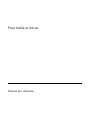 1
1
-
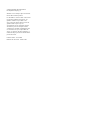 2
2
-
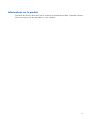 3
3
-
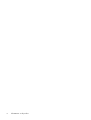 4
4
-
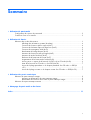 5
5
-
 6
6
-
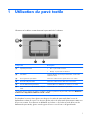 7
7
-
 8
8
-
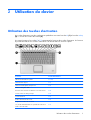 9
9
-
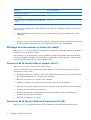 10
10
-
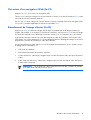 11
11
-
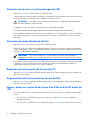 12
12
-
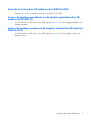 13
13
-
 14
14
-
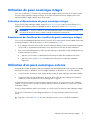 15
15
-
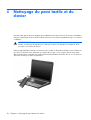 16
16
-
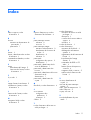 17
17
-
 18
18
HP PAVILION DV2520EA Le manuel du propriétaire
- Catégorie
- Lecteurs DVD
- Taper
- Le manuel du propriétaire
Documents connexes
-
HP PAVILION DM3-1060EA Le manuel du propriétaire
-
HP PAVILION DV7-4050EA Le manuel du propriétaire
-
HP EliteBook Folio 1020 G1 Special Edition Base Model Notebook PC Manuel utilisateur
-
HP ZBook Studio G3 Base Model Mobile Workstation Manuel utilisateur
-
HP ZBook 14 Base Model Mobile Workstation Mode d'emploi
-
HP EliteBook Folio 1020 G1 Special Edition Base Model Notebook PC Manuel utilisateur
-
HP ProBook 6455b Notebook PC Mode d'emploi
-
HP EliteBook Folio 1040 G1 Notebook PC Manuel utilisateur
-
HP EliteBook Folio 1040 G1 Notebook PC Manuel utilisateur
-
HP EliteBook Folio 1040 G2 Base Model Notebook PC Manuel utilisateur